|
Frühling

Dieses Tutorial
wurde
von mir Romana
geschrieben, es darf
nicht kopiert werden und
auf
anderen
Seiten zum
download angeboten
werden.
Jegliche Ähnlichkeit ist
rein zufällig.
Ich habe es mit Corel 12 geschrieben, geht aber
sicher mit den anderen
auch.
Hier
bekommt ihr das Material
dazu.
Du benötigst 1 Haupttube
und 3 Decotube
Filter werden keine
benötigt
Entpacke das Material
und gebe es dir in den
PSP
Die Sel-Dateien gib in
den Auswahlordner von
PSP
Die Textur gib in deinen
Texturordner von PSP
Hast du alles dann
fangen wir an.
1.)
Öffne den Hintergrund "BeaconScrap...Paper_27" diese hat
schon die richtige Größe
Suche dir 2 schöne Farben aus deiner
Tube
Ich
hab als Vordergrundfarbe helleres Grün #8BB558
und
als Hintergrundfarbe hell #DBCCB8
Ich
hab noch 2 weitere Farben verwendet Gelb
#BA8F23
Und
dunkel Grün #2D4802
2.)
Solltest du meine Farben nehmen musst du
den Hintergrund auf
diese Farbe umändern
Anpassen - Farbton/Sättigung - mit
dieser Einstellung
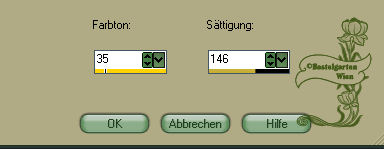
3.)
Ebene - neue Rasterebene
Auswahl - Auswahl laden - Auswahl laden
aus Datei suche dir
da
die Auswahl "tag-rom-131-1" - mit dieser
Einstellung
(Hab nur ein Bild gemacht, weil die
Einstellungen bei allen gleich ist)
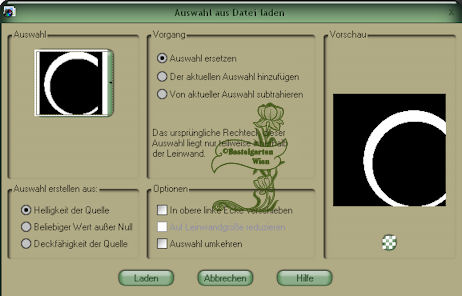
Fülle diese mit der Farbe #2D4802
4.)
Effekte - Textureffekte - Textur suche
dir da die Textur "fondroche"
mit
dieser Einstellung

Auswahl aufheben
5.)
Effekte - 3D Effekte - Schlagschatten
mit dieser Einstellung
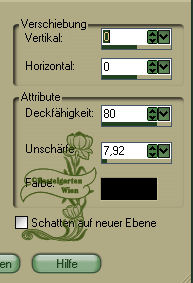
6.)
Ebene - neue Rasterebene
Auswahl - Auswahl laden - Auswahl laden
aus Datei suche dir
da
die Auswahl "tag-rom-131-2" - mit der
gleichen Einstellung wie aus Punkt 3
Fülle diese mit der Farbe #DBCCB8
Wiederhole nun den Textureffekt und den
Schlagschatten
Auswahl aufheben
7.)
Ebene - neue Rasterebene
Auswahl - Auswahl laden - Auswahl laden
aus Datei suche dir
da
die Auswahl "tag-rom-131-3" - mit der
gleichen Einstellung wie aus Punkt 3
Fülle diese mit der Farbe #BA8F23
Wiederhole nun den Textureffekt und den
Schlagschatten
Auswahl aufheben
8.)
Ebene - neue Rasterebene
Auswahl - Auswahl laden - Auswahl laden
aus Datei suche dir
da
die Auswahl "tag-rom-131-4" - mit der
gleichen Einstellung wie aus Punkt 3
Fülle diese mit der Farbe #8BB558
Wiederhole nun den Textureffekt und den
Schlagschatten
Auswahl aufheben
9.)
Ebene - neue Rasterebene
Auswahl - Auswahl laden - Auswahl laden
aus Datei suche dir
da
die Auswahl "tag-rom-131-5" - mit der
gleichen Einstellung wie aus Punkt 3
Fülle diese mit der Farbe #8BB558
Wiederhole nun den Textureffekt und den
Schlagschatten
Auswahl aufheben
10.)
Ebene - neue Rasterebene
Auswahl - Auswahl laden - Auswahl laden
aus Datei suche dir
da
die Auswahl "tag-rom-131-6" - mit der
gleichen Einstellung wie aus Punkt 3
Fülle diese mit der Farbe #8BB558
Wiederhole nun nur den Schlagschatten
Auswahl aufheben
11.)
Aktiviere die Deco Tube von Donnak
(Sterne) - Kopieren - Einfügen als neue
Ebene
Verschiebe diese so das die Großen
Sterne oben in den kleinen Kreis sind
Siehe dazu auch mein Bild
Effekte - 3D Effekte - Schlagschatten
wie aus Punkt 5
12.)
Aktiviere die Deco Tube (Blume) -
Kopieren - Einfügen als neue Ebene
Verschiebe sie nach links unten in die
Ecke
Siehe dazu auch hier mein Bild
Effekte - 3D Effekte - Schlagschatten
wie aus Punkt 5
13.)
Aktiviere die Deco Tube (Schmetterling)
Suche dir da einen raus
Kopieren - Einfügen als neue Ebene
Spiegle den Schmetterling horizontal
Verschiebe diese nun zu der Blume
Effekte - 3D Effekte - Schlagschatten
wie aus Punkt 5
14.)
Aktiviere nun deine Haupttube - Kopieren
- Einfügen als neue Ebene
Verschiebe diese nun nach rechts - siehe
mein Bild
Effekte - 3D Effekte - Schlagschatten
wie aus Punkt 5
Allerdings die Unschärfe auf 22
15.)
Aktiviere dein Textwerkzeug - suche dir
eine schöne Schrift
Schreib den Text "Frühling"
Ebene umwandeln in eine Rasterebene
Schlagschatten nach Wahl
16.)
Aktiviere erneut dein Textwerkzeug -
Schreib deinen Namen
oder gib dein Wasserzeichen darauf
Schlagschatten nach Wahl
17.)
Bild - Rand Hinzufügen von 2 Pixel in
der Farbe #2D4802
Bild - Rand Hinzufügen von 2 Pixel in
der Farbe #DBCCB8
Bild - Rand Hinzufügen von 2 Pixel in
der Farbe #BA8F23
Bild - Rand Hinzufügen von 2 Pixel in
der Farbe #8BB558
Nun bist
du fertig und du kannst deinen Signtag
als jpg
abspeichern.
Ich hoffe dir hat das Tutorial genauso viel Spaß
gemacht
wie mir es zu schreiben.
Dankeschön fürs
nachbasteln.
Die Tutorials werden hier
getestet

Home
Design by Romana |